Alexa-meddelelser: Alt hvad du behøver at vide
Alexa tilbyder en række meddelelsesindstillinger og advarsler, som du kan tilpasse efter behag. De fleste meddelelser oplyser den farvede ring, der findes på alle Alexa-aktiverede enheder, såsom Echo og Echo Dot. Disse farver ændrer sig afhængigt af typen af meddelelse, der sendes.
Her er, hvad disse farver betyder, samt en oversigt over, hvordan du kan konfigurere og redigere dine meddelelser.
Hvad betyder Alexa-meddelelsesfarverne?
Farver, der udstråles i ringen på din Alexa-enhed, repræsenterer en bestemt type meddelelse eller besked. Her er, hvad de betyder, og hvad du kan lære af dem:

- hvid: Lydstyrken justeres. Du kan fortælle lydstyrkeindstillingen ved, hvor meget af ringen, der er tændt.
- Blå: Wake Word har klargjort enheden, og den lytter efter en kommando. En lidt anderledes blå tone vil pege i den retning, hvorfra enheden registrerer kommandoen.
- Spinning Orange: Enheden opretter forbindelse til Wi-Fi.
- Spindende Violet: Der var et problem under opsætning af Wi-Fi.
- Rød: Mikrofonen er blevet slået fra, og Alexa reagerer ikke på kommandoer.
- Blinkende lilla: Forstyr ikke-tilstanden er blevet aktiveret.
- Pulserende Grøn: Der er et indgående opkald.
- Spinning Green: Der er et aktivt opkald.
- Pulserende gul: Der er beskeder i din indbakke.
Sådan bruger du Alexa Push-meddelelser
Udviklere vil måske kontakte kunder for at fortælle dem om nye færdigheder på tilbud. Du kan holde dig ajour med disse meddelelser ved at bede dine yndlingsapps om at give dig besked, når en ny færdighed tilføjes.
Vælg Indstillinger > Meddelelser for at justere generelle meddelelser, såsom når Amazon-ordrer er blevet afsendt eller leveret. Juster skyderindstillingerne efter behov.

Hvorfor aktivere appspecifikke meddelelser?
Du kan bruge Alexa-meddelelser til at spore Amazon-ordrer og -forsendelser, og du kan slå disse meddelelser til eller fra via Alexa-appen. Sådan gør du:
Åbn Alexa app på din tilsluttede enhed.
-
Åbn Menu i nederste højre hjørne.
Du kan også justere, hvis du vil have Alexa til at sige, hvilke produkter der er i pakken. Du vil måske slå denne mulighed fra, hvis du bestiller gaver til nogen.
-
Vælg Indstillinger.
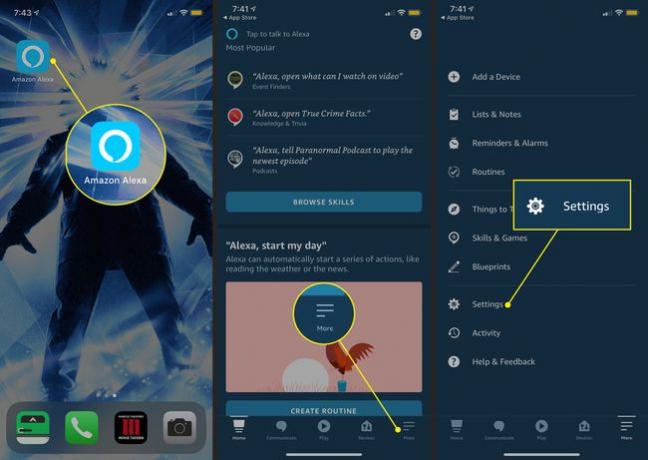
Gå til Meddelelser.
Vælge Amazon Shopping.
-
Sæt flueben ved skyderen for at slå til, når dine pakker enten er ude til levering eller er blevet afleveret.

Brug Alexa app for at markere skyderen tilbage, hvis du ikke længere ønsker at modtage disse meddelelser.
Eksempler på underretningsfærdigheder
Hver app er anderledes, men der er en masse nyttige notifikationsfærdigheder, du kan aktivere, så din enhed vil advare dig. Her er nogle af vores favoritter:
- Alarmer om alvorligt vejr: De fleste vejrapps kan advare dig om alvorlige vejropdateringer, såsom oversvømmelser eller kraftig vind.
- Seneste nyt: Hvis du har knyttet et nyhedssted, såsom NPR eller Washington Post, kan du aktivere meddelelser om seneste nyheder, der er kurateret af det specifikke forretning.
- Flynotifikationer: Hvis du har en rejseapp knyttet til flytider, kan du få din Alexa til at underrette dig om forsinkelser og afgange. Dette er nyttigt, hvis du planlægger at hente nogen fra lufthavnen eller venter på, at nogen ankommer.
- Sportsresultater: Hvis du ikke er i stand til at holde øje med dit yndlingshold, kan du konfigurere notifikationer for ændringer i scoren.
Hvis du ikke ønsker, at din Alexa-enhed skal lyse op om natten, kan du indstille tidspunkter for Forstyr ikke-tilstanden. Dette stopper underretninger, indtil Forstyr ikke er slået fra. For at indstille tider skal du åbne Alexa-appen og vælge Enheder > Forstyr ikke > Planlagt. Dette giver dig mulighed for at indstille forskellige tidspunkter for forskellige enheder.
